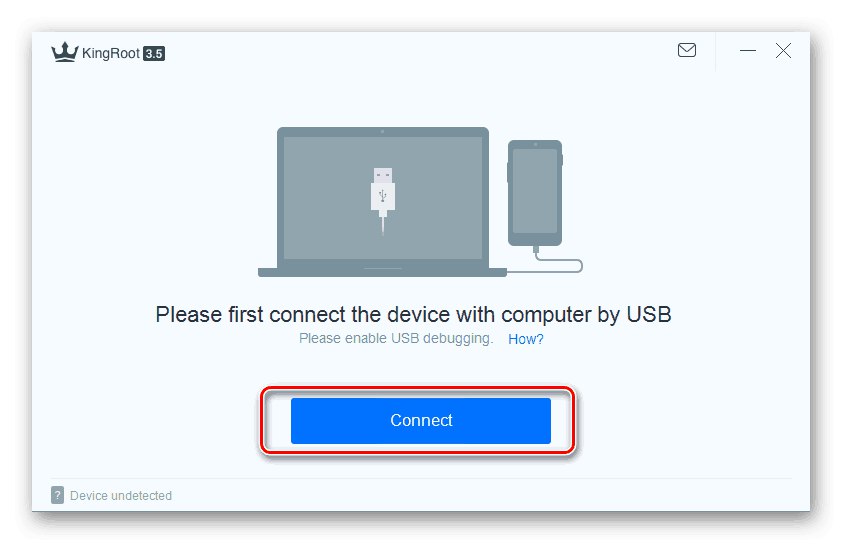در هر دستگاه اندرویدی ، در میان اصلی ترین و مهمترین عملکردها ، کنترل صدا هم هنگام استفاده از بلندگو و هم هنگام خروج صدا از طریق هدفون وجود دارد. در بیشتر شرایط ، ابزارهای استاندارد برای کنترل میزان صدا بیش از حد کافی هستند ، اما گاهی اوقات ممکن است ابزارهای اضافی مورد نیاز باشد. در طی مقاله امروز ، ما تمام روش های موجود برای افزایش صدا در هدفون های تلفن را بررسی خواهیم کرد.
افزایش صدا در هدفون در Android
در میان راه های اصلی افزایش صدا در هدفون در یک تلفن هوشمند ، می توانید فقط چهار گزینه را به خود اختصاص دهید که به چندین روش دیگر تقسیم شده است. باید توجه بیشتری به اولین روش ارائه شده داده شود ، زیرا این رویکرد است که به شما امکان می دهد میزان صدا را در هر دستگاه اندرویدی تنظیم کنید.
روش 1: برنامه های تقویت صدا
در میان مجموعه گسترده برنامه های آندروید ، در حال حاضر نرم افزارهای زیادی با هدف گسترش ابزارهای استاندارد کنترل میزان صدا در گوشی های هوشمند وجود دارد که در نتیجه صدا را تقویت می کنند. اغلب آنها به شما امکان می دهند تنظیمات جداگانه ای را برای بلندگو و هدفون تنظیم کنید تا استفاده از آن آسان تر شود. این نرم افزار به طور مفصل در مقاله دیگری در سایت مورد بحث قرار گرفت.
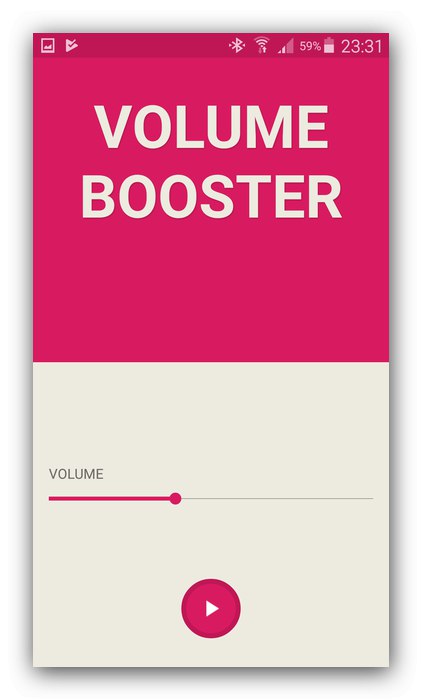
جزئیات بیشتر: برنامه های تقویت صدا برای Android
علاوه بر این ، می توانید از اصلاحات صوتی برای سیستم عامل مانند AINUR استفاده کنید ، که به شما امکان می دهد همان اثر تقویت صدا را ، و حتی گاهی اوقات ، بیشتر کنید. این روش باید جداگانه در نظر گرفته شود ، زیرا این فرایند شامل سیستم عامل دستگاه است که می تواند مشکلاتی ایجاد کند. علاوه بر این ، هر گوشی با این نوع نرم افزار سازگار نیست.
روش 2: تقویت کننده هدفون
با توجه به اینکه هدفون وسیله ای است که از طریق یک رابط مخصوص به تلفن متصل می شود ، صدا می تواند درست در مرحله اتصال تقویت شود. برای این منظور ، تقویت کننده های خارجی خاصی وجود دارد ، شما می توانید یکی از آنها را در یک فروشگاه خاص خریداری کنید. همان روش اتصال به اتصال یک دستگاه Android و یک هدست با استفاده از کابل بر می گردد و ، به عنوان یک قاعده ، به بررسی جداگانه ای نیاز ندارد.

همچنین ، عملکرد کنترل میزان صدای برخی از هدفون ها را با استفاده از یک کنترل جداگانه واقع در محل اتصال کانال های راست و چپ فراموش نکنید. علاوه بر این ، یک هدست بلوتوث غالباً کنترل صوتی را فراهم می کند که این امر تقویت ساده را بیشتر می کند.
روش 3: اصلاح پرونده های سیستم
غالباً روش های فوق کافی نیستند ، بنابراین می توانید از روش های خاص تری استفاده کنید ، اصلی ترین آنها تغییر پرونده سیستم مسئول تنظیمات صدا است. این سند متنی همزمان با دو نوع کمی متفاوت ارائه شده است که در زیر ارائه شده است.
- از آنجا که فایل مورد نیاز یک فایل سیستم است و به طور پیش فرض از مشاهده و اصلاح محافظت نمی شود ، باید حقوق ریشه ای را به دستگاه اضافه کنید. برای این کار می توانید مقاله دیگری را در سایت بخوانید.
![نمونه ای از نحوه افزودن Root به Android از طریق رایانه]()
جزئیات بیشتر: چگونه اندروید را روت کنیم
- پس از آن ، شما باید یک مدیر پرونده را با کاوشگر ریشه داخلی بارگیری و نصب کنید. ES Explorer بهترین گزینه است ، اما راه حل های جایگزین نیز وجود دارد.
- برنامه نصب شده را باز کرده و منوی اصلی را در گوشه بالا سمت چپ صفحه گسترش دهید. در اینجا باید روی نوار لغزنده ضربه بزنید "راهنمای مسیر" و اعطای حقوق مربوطه را تأیید کنید.
- پرونده در نظر گرفته شده در زیر همیشه دارای همان مکانی است که در زیر و در تصویر نشان داده شده است. برای ادامه ، این سند را با هر ویرایشگر متن باز کنید ، قبلاً یک نسخه پشتیبان از نسخه اصلی را در یک مکان مناسب ایجاد کرده اید.
/system/etc/mixed_paths.xml
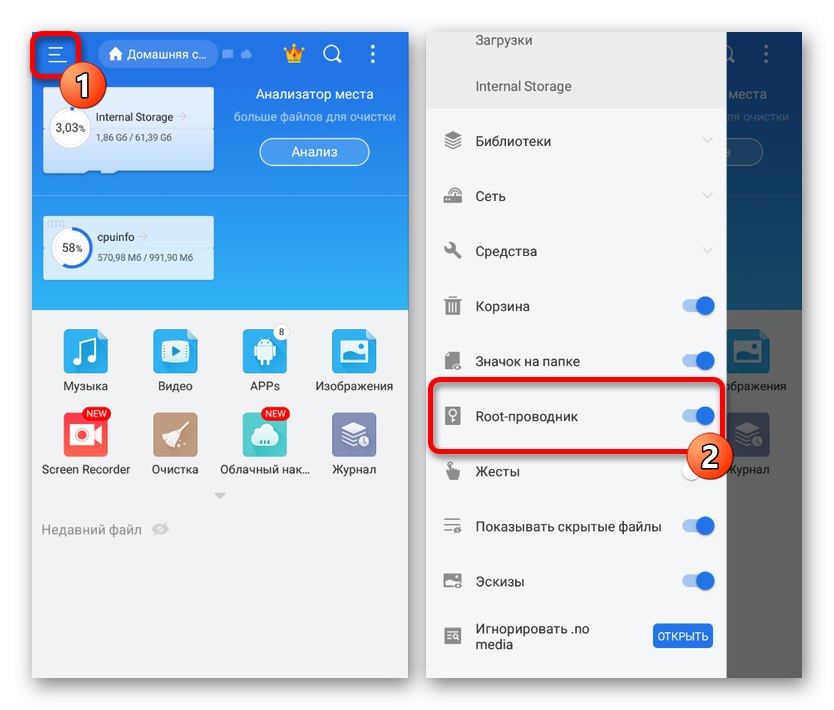
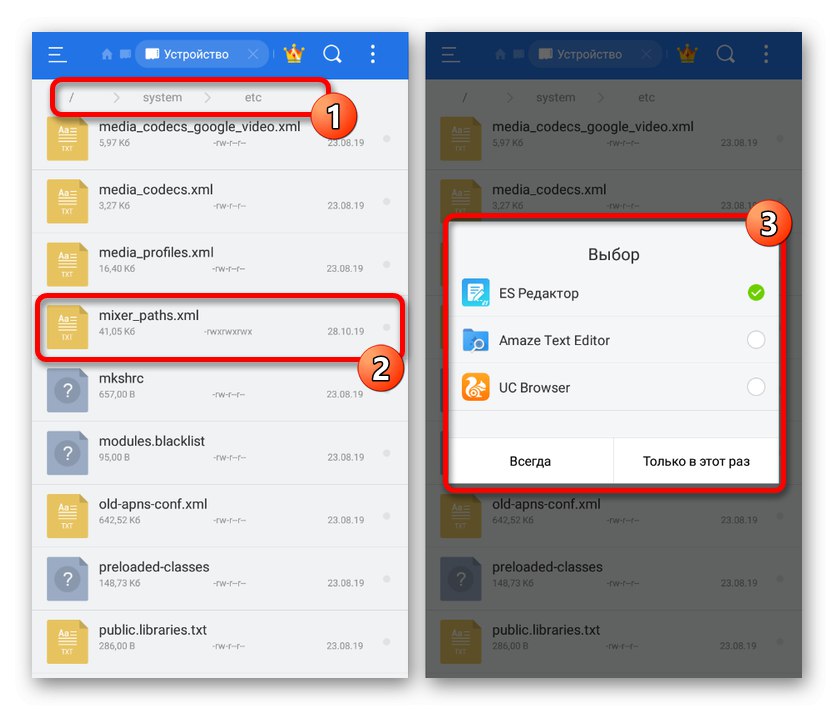
نسخه اول پرونده
- در حالت اول ، پس از باز کردن پرونده ، باید از جستجو استفاده کنید و بلوک را پیدا کنید
نام مسیر = "بلندگو"... در اینجا مهم است که شماره زیر را بررسی و به خاطر بسپارید "RX" در صفctl name = "RX Digital Volume"... به عنوان مثال ، در مثال ما ، مقدار مورد نظر «3».
توجه: مقادیر مختلفی می تواند وجود داشته باشد ، بنابراین مراقب باشید.
- حالا به کد اولیه سند برگردید و خط را پیدا کنید
ctl name = "RX Digital Volume"جایگزین کردن بعد از "RX" مقدار عددی قبلاً ذکر شده - برای تغییر میزان صدا ، مقدار را تغییر دهید "ارزش" در همان خط توسط چند نقطه. اعداد خیلی بزرگ را تنظیم نکنید ، زیرا نتیجه تغییر نخواهد کرد.
- مانند مرحله قبل ، خط را پیدا کنید
ctl name = "HPHL"و افزایش "ارزش" 10 از مقدار اصلی. همین کار را با خط انجام دهیدctl name = "HPHR"و روی نماد ذخیره در نوار بالا کلیک کنید.

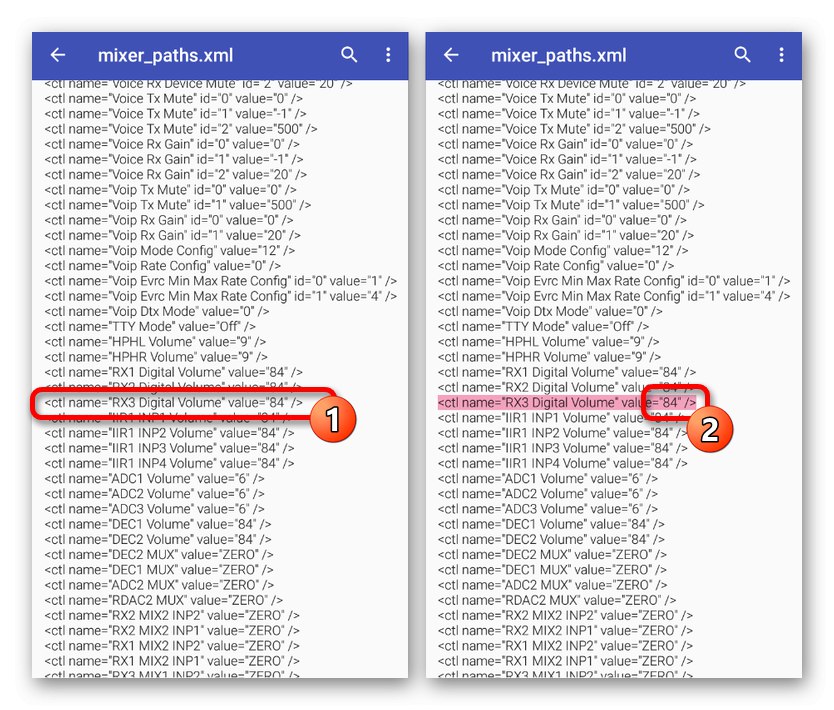
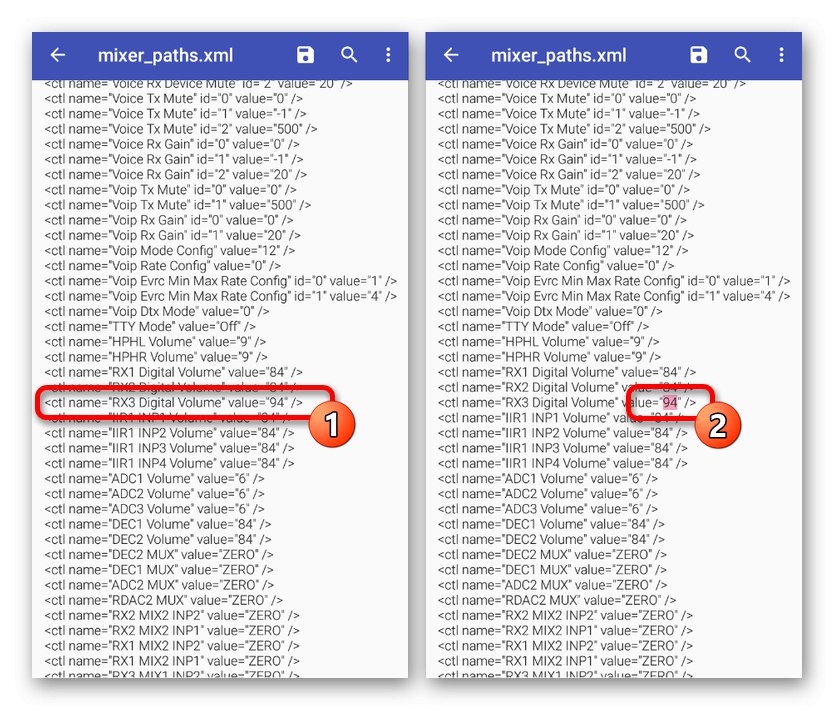
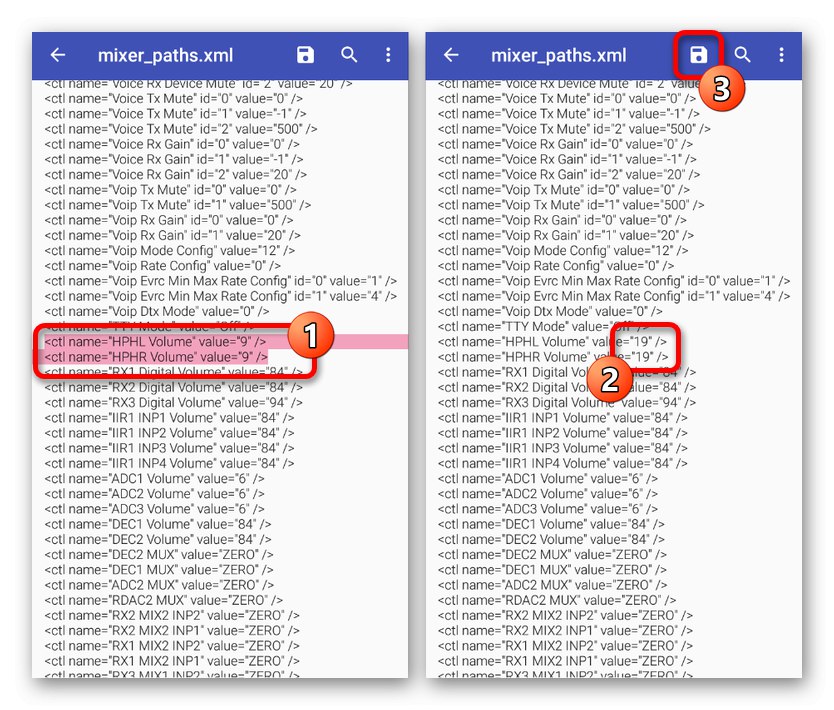
نسخه دوم پرونده
- روش دیگر اصلاح همان پرونده کمی متفاوت است ، اما کاملاً مشابه گذشته است. اول از همه ، پرونده را باز کنید و بلوک را جستجو کنید
نام مسیر = "بلندگو". - درون بلوک
ctl name = "RX Digital Volume"با عددی "ارزش" مقدار را به طور متوسط ده تغییر دهید. در نتیجه ، شما باید کدی مشابه نمونه از تصویر را دریافت کنید. - دوباره جعبه جستجو را باز کنید و این بار بلوک را پیدا کنید
نام مسیر = "هدفون"... در اینجا شما باید سطح صدا را در خط تغییر دهیدctl name = "HPHL Volume"وctl name = "HPHR Volume". - شماره در بلوک "ارزش" در این حالت ، شما همچنین باید 10 برای هر دو خط افزایش دهید. برای ذخیره تغییرات ، از دکمه مربوطه در پانل بالا استفاده کنید ، و این پایان روش است.

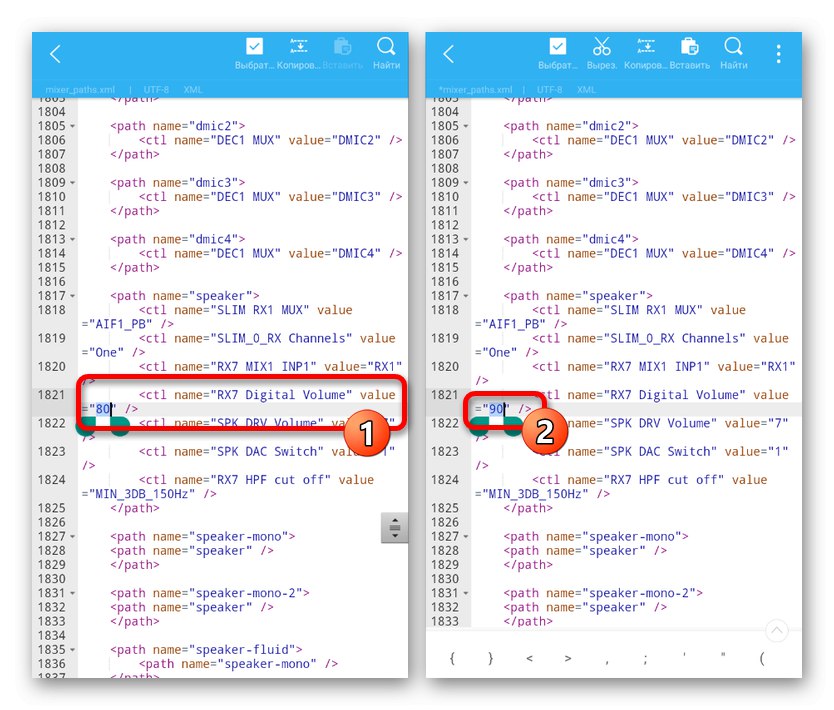
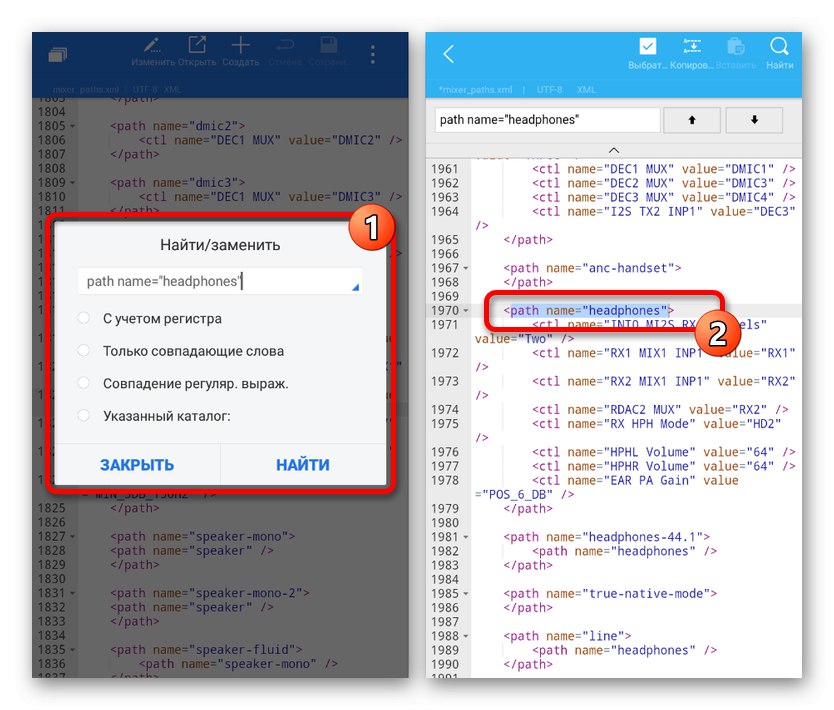
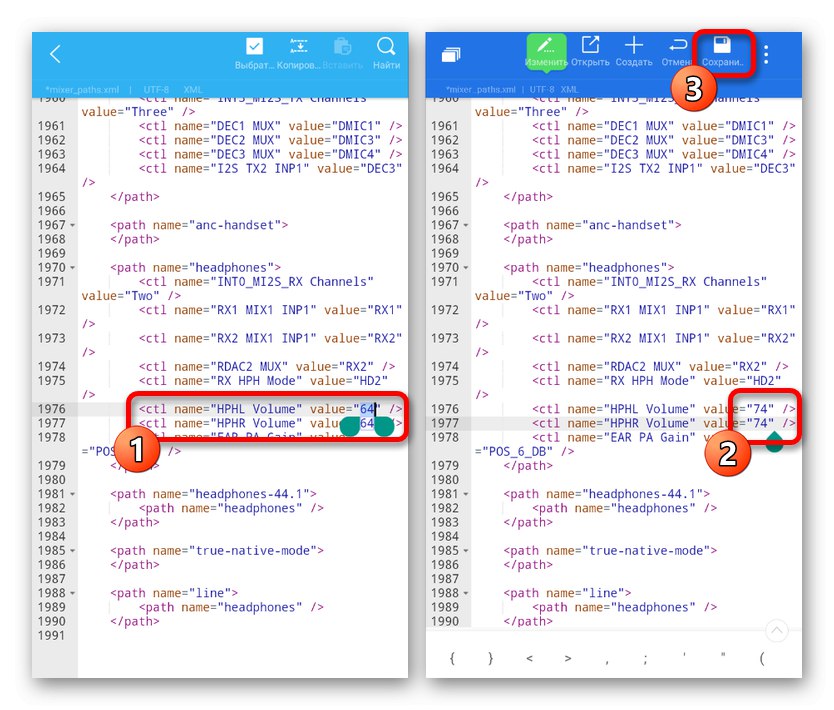
همانطور که می بینید ، هر دو گزینه از نظر پیاده سازی کاملاً ساده هستند و بعید است مشکلی ایجاد کنند. لطفا توجه داشته باشید که تغییر اشتباه پرونده ممکن است باعث ایجاد مشکلات صوتی در دستگاه شود.
روش 4: ابزار استاندارد
همانطور که قبلاً اشاره کردیم ، به طور پیش فرض ، هر گوشی هوشمند اندرویدی دارای تعدادی ابزار برای کنترل میزان صدا هم از طریق بلندگو و هم از طریق هدفون است. برای این منظور ، استفاده از دکمه های ویژه روی بدنه تلفن یا صفحه دسترسی سریع کافی است. هر یک از گزینه ها به طور مفصل در یک دستورالعمل جداگانه در سایت شرح داده شد.
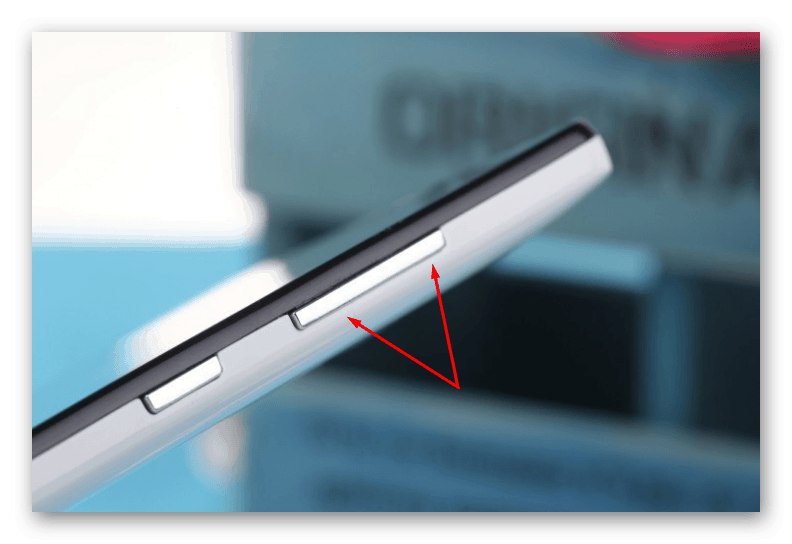
جزئیات بیشتر: چگونه می توان میزان صدا را در اندروید افزایش داد
به عنوان یک روش کمکی ، ارزش توجه به یک عملکرد استاندارد دیگر ، استفاده از منوی مهندسی را دارد. برای امنیت ، این بخش از تنظیمات به طور پیش فرض از نظر مالک تلفن پنهان است ، اما بسته به مدل آن می تواند به روشی خاص باز شود. اینجاست که می توانید میزان صدای تلفن هوشمند خود را بسیار بیشتر از خط پایه تنظیم کنید ، اما بخاطر داشته باشید که این امر مطمئناً بر کیفیت آن تأثیر می گذارد.
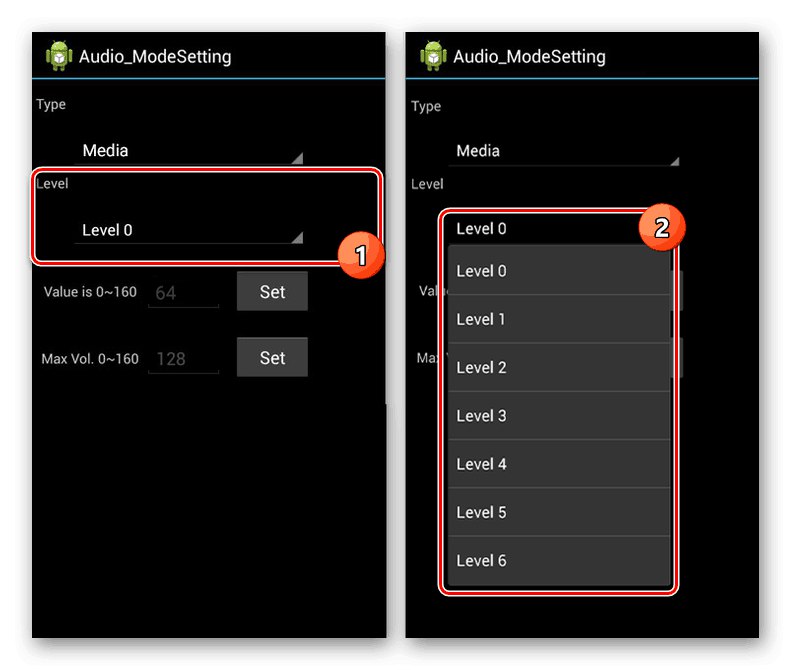
جزئیات بیشتر: نحوه افزایش میزان صدا در اندروید از طریق منوی مهندسی
نتیجه
ما فارغ از نسخه سیستم عامل و مدل گوشی های هوشمند ، روش های زیادی برای تقویت صدا در Android ارائه داده ایم. برای دستیابی به بهترین اثر ، می توانید روش ها را با یکدیگر ترکیب کنید ، اما به طور مداوم سطح کیفیت را کنترل کنید و آسیب احتمالی به هدفون را در یک میزان صدای خاص فراموش نکنید.